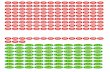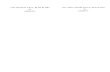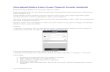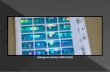COVER DEPAN TOLONG COPYKE COVER MAKALAH MU BRO , DI JILID SAN YA THANKS

Welcome message from author
This document is posted to help you gain knowledge. Please leave a comment to let me know what you think about it! Share it to your friends and learn new things together.
Transcript

COVER DEPAN TOLONG COPYKE COVER
MAKALAH MU BRO ,
DI JILID SAN YA THANKS

Cara membuat Stiker Grafity dari CorelDraw
Sebelum kita belajar mengenai corel, Cara membuat Stiker dengan Font grafity kita, maka ketahui terlebih dahulu kita ketahui tentang fungsi-fungsi tools dari corel .
Dibawah ini adalah Toolbox pada CorelDRAW X6
Adapun fungsi dan cara menggunakan dari tool yang ada di Toolbox sebagai berikut;
Pick tool; untuk memilih atau menyeleksi dan mengatur ukuran, memiringkan, dan memutar objek.Freehand Pick tool; untuk menyeleksi objek dengan bebas.

Shape tool; untuk mengedit bentuk objek kurva. Smudge Brush tool; untuk mengubah objek vektor dengan cara men-drag sepanjang garis luar. Roughen Brush tool; untuk mengubah garis luar dari objek vektor dengan cara men-drag sepanjang garis luar. Free Transform tool; untuk mengubah suatu objek dengan menggunakan Free rotation, angle rotation, Scale, dan Skew tool. Smear tool, Twirl tool, Attact tool, Repel tool.
Croop tool; untuk menghilangkan area yang tidak dikehendaki. Knife tool; untuk memotong objek. Eraser tool; untuk menghilangkan daerah yang tidak diinginkan pada gambar. Virtual Segment Delete tool; untuk menghapus bagian dari objek-objek diantara persimpangan.
Zoom tool; untuk merubah besaran level dalam tampilan/jendela kerjaPan tool; untuk mengontrol bagian gambar mana yang akan di gambar ulang dalam tampilan/jendela kerja
Freehand tool; untuk menggambar garis tunggal dan kurva2-Point Line tool; untuk menggambar garis tunggal tanpa kurva. Bèzier tool; untuk menggambar kurva satu bagian pada waktu yang sama. Artistic Media tool; menyediakan akses pada Brush, Sprayer, Calligraphic, dan Pressure tool.Pen tool; untuk menggambar kurva satu segmen pada satu waktu. Polyline tool; untuk menggambar garis-garis dan kurva. 3 Point Curve tool; untuk menggambar suatu kurva dengan menentukan titik awal, akhir, dan titik tengah.

Smart Fill tool; untuk mewarnai objek-objek yang terlampir, tool ini dapat mewarnai isi dan garis dari objek tersebut dan objek yang telah terisi dapat dipisahkan dengan gambar dasarnya. Smart Drawing tool; mengubah coretan-coretan tangan menjadi garis yang halus dan sempurna.
Rectangle tool; untuk menggambar bujur sangkar dan kotak. 3 point Rectangle tool; untuk menggambar bujur sangkar pada suatu sudut tertentu.
Ellipse tool; untuk menggambar bentuk lonjong atau lingkaran.3 point Ellipse tool; untuk menggambar bentuk lonjong atau lingkaran pada suatu sudut tertentu.
Polygon tool; untuk menggambar poligon atau bintang secara simetris. Star tool; untuk menggambar bentuk bintang yang sempurna. Complex Star tool; untuk mengggambar bentuk bintang yang komplek atau bintang yang mempunyai banyak sisi. ...Graph Paper tool; digunakan untuk menggambar sekat yang terdiri dari garis-garis serupa.Spiral tool; digunakan untuk menggambar spiral.

Basic Shape tool; untuk memilih bermacam-macam bentuk, termasuk bentuk smile, halilintar, bentuk hati, dan lain-lain. Arrow Shape tool; untuk menggambar beraneka ragam jenis bentuk panah, dan arah panah. Flowchart Shapes tool; untuk menggambar symbol flowchart. Banner Shapes tool; untuk menggambar bentuk yang menyerupai pita atau efek ledakan. Callout Shapes tool; untuk membuat label dan callout.
Text tool : untuk menuliskan kata secara langsung pada layar sebagai paragrap atau artistik teks.
Table tool; untuk membuat dan meng-edit table.
Dimension tool terdiri dari : Parallel Dimension; untuk membuat garis ukuran dimensi miring. Horizontal or Vertical Dimension; untuk membuat garis ukuran dimensi horizontal dan vertikal. Angular Dimension; untuk membuat garis ukuran segitiga atau sudut. Segment Dimension; untuk menampilkan dimensi antara titik terakhir pada satu atau beberapa bagian. 3-Point Callout; untuk membuat garis petunjuk, yang terdiri dari tiga titik yang membentuk garis untuk
petunjuk atau keterangan.

Interactve Connector tool terdiri dari; Straight-Line Connector; untuk membuat konektor lurus Right-Angle Connector; untuk membuat konektor siku-siku dengan sudut tajam Right-Angle Round Connector; untuk membuat konektor siku-siku dengan sudut tumpul Edit Anchor; untuk memodifikasi garis konektor.
Interactive Blend tool; untuk mencampur dua objek .Interactive Contour tool; untuk membuat suatu bentuk garis luar pada suatu objek menggunakan bentuk dasarnya.Interactive Distortion tool; untuk melakukan penyimpangan pada suatu objek, tool ini mempunyai 3 bentuk penyimpangan dasar yaitu:
Push and Pull Distortion, Zipper Distortion, atau Twister Distortion. Interactive Drop Shadow tool; untuk memberikan bayangan pada suatu objek. Interactive Envelope; untuk menyimpangkan suatu objek dengan cara men-drag node.Interactive Extrude; untuk membuat suatu ilusi kedalaman pada objek. Interactive Transparency tool; untuk membuat objek menjadi transparan.
Color Eyedropper tool; untuk memilih dan menyalin fill (warna) dari suatu objek pada jendela gambar, yang disertai tampilan code HTML warna. .Attributes Eyedropper tool; untuk memilih dan menyalin properti pada objek, seperti halnya fill, ketebalan garis, ukuran, dan efek, dari suatu objek pada jendela gambar. Paintbucket tool; tool ini muncul setelah Color Eyedropper tool atau Attributes Eyedropper tool di fungsikan.

Outline tool; Ketika kita memilih tool ini flyout akan muncul dan memberikan akses cepat ke beberapa fasilitas, seperti kotak dialog Outline Pen dan Outline Color.
Fill tool; seperti halnya Outline tool ketika kita memilih Fill tool ini flyout akan muncul dan memberikan akses cepat ke beberapa fasilitas, seperti ke kotak dialog Fill (Uniform Fill, Fontain Fill, dsb).
Interactive Fill tool; untuk memberi warna dengan beberapa variasi gradasi fill. Interactive Mesh tool; untuk memberi warna gradasi fill menggunakan garis (grid) yang terdiri dari beberapa node.
Sebelum kita membuat stiker Grafity dengan menggunkan corel , pada tahap ke 2 adalah membuat file / font yang di gunakan untuk membuat stiker / almamater apa yang nantinya akan di cetak sebagai stiker , tahap ini saya membuat stiker dengan menggunakan font grafity.

Graffiti bisa dibuat dengan aplikasi desain apa saja, salah satunya adalah CorelDRAW, bahkan dengan CorelDRAW bisa membuat gaffiti secara detail, kebanyakan font grafity kita donlod dari internet nah sekarang mari kita buat grafity versi kita
Lahkah-langkahnya sebagai berikut;Saya mengaplikasikan dengan font grafity yang sudah saya donlod biar lebih detail hasilnya , namun pada
tutorial camtasia saya akan coba memnggukan font biasa dan saya akan sertakan cara install font corel pada computer agar lebih mudah.
Buat tulisan dengan Text tool, misalkan 'CORELDRAW'
Ganti dengan font graffiti / font yang ingin kita buat grafity
Seperti dibawah ini kira-kira,pilih yang lain, dan juga bisa memodifikasinya dengan di konversi ke kurva dulu (Ctrl+Q), selanjutnya dengan Interactive Fiil tool buat gradient pada object tersebut;

Selanjutnya pada Toolbox pilih Extrude tool
Pada Property Bar pilih Extrusion Color --> Pilih Use Color Shading,
Hasilnya seperti gambar dibawah ini;
tutorial diatas itu adalah contoh sederhana membuat Graffiti, bisa membuat yang lebih detail dengan langkah seperti diatas itu dengan memodifikasi lebih lembut lagi ,
Setelah membuat bahan yang akan kita buat untuk stiker , sekarang kita membuat background , untuk meempercantik tampilan stiker kita. Kali ini bab 3 saya memberikan tutorial dengan menggunakan efek noises, sebenarnya masih banyak lagi namun saya lebih memilih efek noises agar lebih simple.

Langkah 1 :Buat objek kotak dengan Rectangle tool pada Toolbox ,
selanjutnya buat gradasi warna dengan Interactive Fill tool, pada Properti Bar > Fill Type > pilih Radial , maka hasilnya seperti gambar dibawah ini;
Langkah 2 : Buat objek elip dengan Ellipse tool pada Toolbox persis ditengah objek kotak, selanjutnya buat gradasi warna dengan Interactive Fill tool, hasilnya seperti gambar dibawah ini;
Langkah 3 : Pada Toolbox pilih Transparent tool arahkan pada object elip dan drag ke atas, hasilnya akan seperti gambar dibawah ini;
Langkah 4 :

Pada Toolbox pilih Drop Shadow tool arahkan pada object elip dan drag ke bawah, hasilnya akan seperti gambar dibawah ini;
Langkah 5 : Copy Paste objek elip dan Clear semua efek yang ada dan beri warna hitam, kemudian pada
Menu Bar > Bitmaps > Conver To Bitmap … pada tab yang sama yaitu Bitmaps > pilih Blur > Gaussian Blur atur sliding Radius sesuai keinginan anda, selanjutnya pada Toolbox pilih Transparent tool arahkan pada objek elip bitmap tersebut dan drag ke bawah, hasilnya akan seperti gambar dibawah ini;
Langkah 6 :Seleksi semua objek, pada Menu Bar > pilih Bitmaps > Conver To Bitmap… kemudian pada tab yang sama yaitu

Bitmaps > pilih Noise > Add Noise… atur sliding Level dan Density sesuai keinginan anda, klik OK untuk mengakhiri proses, hasilnya seperti gambar dibawah ini;
Maka hasilnya akan seperti ini .
Related Documents